Hozzon létre DVD/Blu-ray lemezt/mappát vagy ISO fájlokat az összes videoformátumból.
2 egyszerű módszer az AVCHD DVD-re írására ingyenes "oktatóanyag"
Ha kamerákat, digitális fényképezőgépeket vagy hasonló eszközöket használ életének megörökítésére, valószínűleg sok AVCHD-fájlja van. Ezeket a fájlokat azonban nem lehet közvetlenül lejátszani DVD-lejátszón. Az egyik megoldás az AVCHD DVD-re írása. Ebben a cikkben három módszert ajánlunk, amelyek segítenek ebben.
Útmutató lista
Mi az AVCHD, és miért kell AVCHD-t DVD-re írni? Egy lépésben írhatja az AVCHD-t DVD-re eredeti képminőséggel Konvertálja és játssza le az AVCHD-t bármilyen eszközön DVD-írás nélkülMi az AVCHD, és miért kell AVCHD-t DVD-re írni?
Az AVCHD (Advanced Video Coding for High Definition) egy digitális videóformátum, amelyet HD videó rögzítésére terveztek 1080p felbontásig. A Sony és a Panasonic által kifejlesztett, elsősorban HD videorögzítő eszközökben, például kamerákban használják. Az AVCHD a H.264/MPEG-4 AVC videotömörítési szabványt használja, amely hatékonyabb, mint a hagyományos képtömörítési módszerek. Az AVCHD-fájlokat általában SD-kártyákon vagy DVD-n tárolják. Ennek eredményeként sok médialejátszó nem támogatja ezt a formátumot, néhány kompatibilis DVD-lejátszó viszont igen. Ennek eredményeként az AVCHD DVD-re írása lejátszás és megosztás céljából egyre népszerűbb választássá vált.
Okok:
A videók könnyen menthetők és tárolhatók, a DVD-k pedig stabilabbak, ha az eredeti fájlok elvesznek.
Ha van hordozható DVD-lejátszója, bármilyen eszközhöz csatlakoztathatja és lejátszhatja.
Kényelmes videó szerkesztéshez és vágáshoz, mivel sok videószerkesztő szoftver támogatja a DVD fájlformátumot.
Egy lépésben írhatja az AVCHD-t DVD-re eredeti képminőséggel
Manapság a legtöbb laptop és PC DVD-meghajtóval rendelkezik, így az AVCHD DVD-re írása meglehetősen egyszerű a megfelelő írószoftverrel, miután a különféle lehetőségek tesztelése során kiderült, hogy 4Easysoft DVD Creator hogy hatékony és felhasználóbarát megoldás legyen. Egyszerű kezelőfelülete megkönnyíti a felhasználók számára a megértést és a navigálást.

AVCHD-videók szerkesztése: Vágja le, alkalmazza effektusokat, szűrőket és vízjeleket az AVCHD-videókra a megosztás előtt.
Gyors írás: Hatékony AVCHD-ről DVD-re írható folyamat GPU-gyorsítással.
Kiváló minőségű kimenet: Megőrzi az eredeti AVCHD videó felbontást és hangminőséget az írás során.
Testreszabható DVD-menük: Hozzon létre személyre szabott DVD-menüket fejezetekkel, feliratokkal és egyebekkel a jobb megtekintési élmény érdekében.
100% Biztonságos
100% Biztonságos
1. lépésNyissa meg a felületet, válassza ki a „DVD lemezt”, majd kattintson a „Médiafájl hozzáadása” gombra a kívánt AVCHD-fájlok hozzáadásához. írj DVD-t.
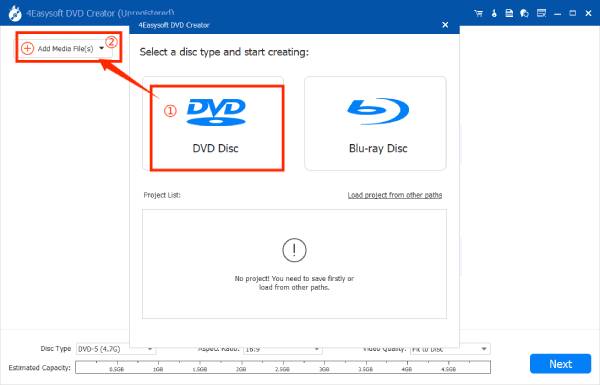
2. lépésVálasszon a bal alsó sarokban található menütéma sablonok közül. A menüt is tetszés szerint alakíthatja. Ezután kattintson az "Égetés" gombra.
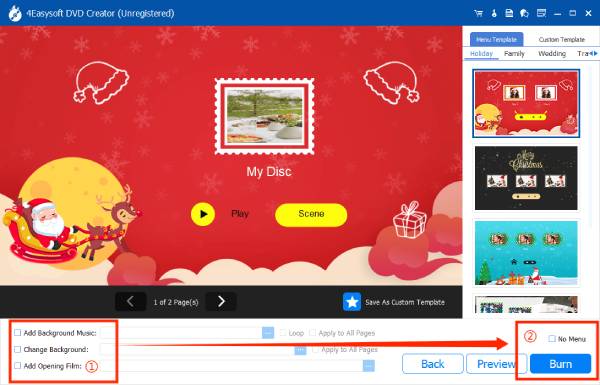
3. lépésTovább a következő részre, ahol megváltoztathatja a tárolási útvonalat, módosíthatja az írási beállításokat és kiválaszthatja a lejátszási módot stb.
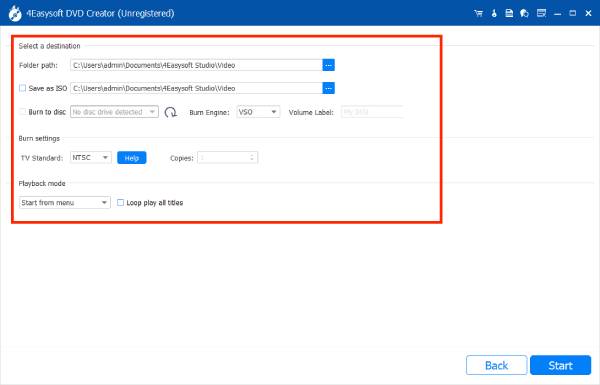
4. lépésAz összes beállítás után kattintson a "Start" gombra az AVCHD-ről DVD-re írási folyamat elindításához.
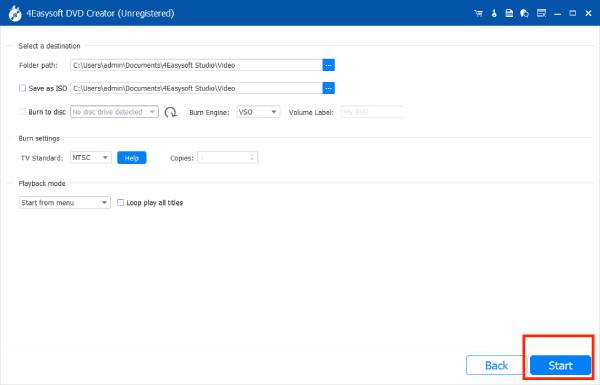
Konvertálja és játssza le az AVCHD-t bármilyen eszközön DVD-írás nélkül
Ha egy egyszerűbb lejátszási módot szeretne kipróbálni, mint az AVCHD DVD-re írását, konvertálhatja az AVCHD fájlokat más széles körben támogatott videoformátumokká. Az AVCHD konvertáló eszközök közül 4Easysoft Total Video Converter funkciókban gazdag, ingyenes és könnyen használható. A különböző eszközökön történő zökkenőmentes lejátszás érdekében a legjobb az AVCHD-t konvertálni formátumok, mint az MP4; kompatibilis a legtöbb eszközzel, MOV; ideális Apple eszközökhöz vagy MKV-hoz; egy univerzális formátum a kiváló minőségű videókhoz.
Főbb funkciók:
Szerkessze a videó képarányát, vagy alkalmazzon professzionális szűrőket a lenyűgöző hatások eléréséhez.
Támogatja a 720P, 1080P, HD, 4K és HEVC videokódokat, hogy megőrizze az eredeti AVCHD képminőséget.
Csökkentse a várakozási időt a nagy AVCHD-fájlok gyors DVD-re vagy népszerű formátumokra konvertálásával.
Integrálja az AI-t a zaj csökkentésére, a vlog minőségének javítására vagy 3D effektusok alkalmazására.
Az AVCHD konvertálása lejátszható videóvá a legtöbb eszközön:
1. lépésNyissa meg a szoftvert, és kattintson a „Fájlok hozzáadása” gombra a konvertálni kívánt fájlok hozzáadásához. Ezután kattintson az "Összes konvertálása:" gombra a formázás megváltoztatásához MP4, MOV stb.
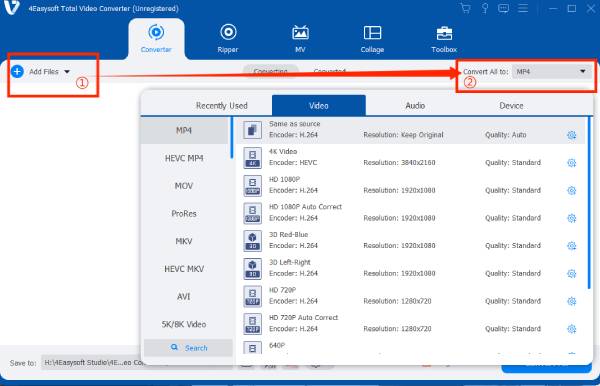
2. lépésKattintson a kiválasztott formátum melletti "Egyéni profil" gombra, állítsa be a képsebességet, a felbontást stb., majd kattintson az "Új létrehozása" gombra, ha végzett.
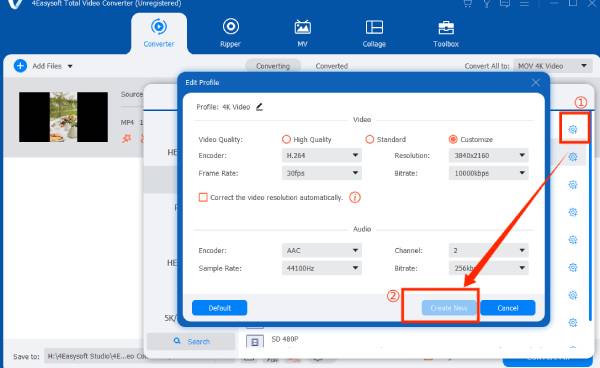
3. lépésEzután kattintson az "Összes konvertálása" gombra a kiválasztott fájlok konvertálásának megkezdéséhez.
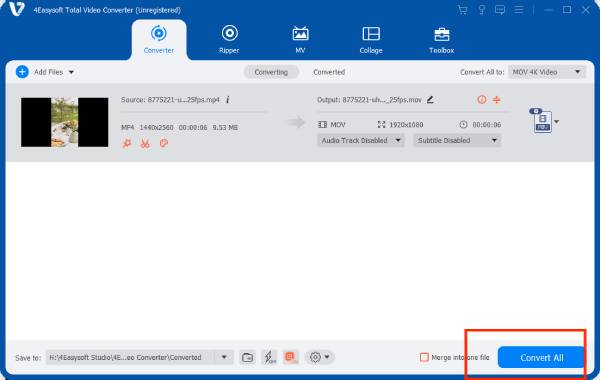
Következtetés
Ebből a cikkből a fent említett két módszer bármelyikét használhatja AVCHD-videók lejátszására. Még ha nincs is DVD-lejátszója az égetett AVCHD lejátszásához, akkor is konvertálhatja videóját, és különféle eszközökön élvezheti. Egyszerűen töltse le 4Easysoft DVD Creator számítógépére, és kövesse a megadott lépéseket az AVCHD fájlok egyszerű DVD-re írásához. Alternatív megoldásként konvertálja az AVCHD formátumot a 4Easysoft Total Video Converter segítségével, hogy megoszthassa rögzített emlékeit több eszközön.
100% Biztonságos
100% Biztonságos



